

Dette emnet inneholder følgende instruksjoner:
Gå til aktiveringsmapper
Opprett en ny overvåket mappe
Redigere en overvåkede mappe
Slette en aktiveringsmappe
Åpne Settings Editor, og gå til: .
 [Aktiveringsmapper] -faneark
[Aktiveringsmapper] -fanearkDu kan opprette maksimalt 250 overvåkede mapper. PRISMAsync Print Server kan behandle utskriftsjobber fra ti overvåkede mapper samtidig.
Kontroller at overvåkede mapper er aktivert.
Klikk på [Legg til].
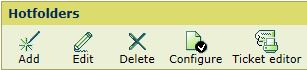 [Aktiveringsmapper] -menyen
[Aktiveringsmapper] -menyenAngi et unikt navn i [Navn] -feltet.
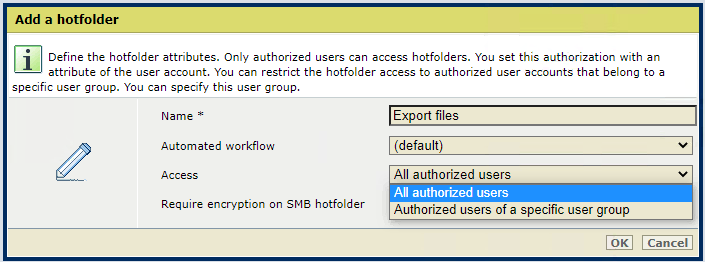 Lage en overvåket mappe
Lage en overvåket mappeVelg en automatisert arbeidsflyt for å angi jobb- og arbeidsflytegenskapene. Den automatiserte arbeidsflyten: (standard) brukes som standard. Ikke endre denne innstillingen hvis den overvåkede mappen brukes sammen med et JDF-kort.
Bruk [Tilgang] -innstillingen for å velge autorisasjonen.
[Alle autoriserte brukere]: alle autoriserte brukerkontoer kan benytte denne overvåkede mappen.
[Autoriserte brukere av en bestemt brukergruppe]: alle autoriserte brukerkontoer for en bestemt brukergruppe kan benytte denne overvåkede mappen.
Bruk innstillingen [Brukergruppe] for å velge brukergruppen hvis du anga dette i trinn 5.
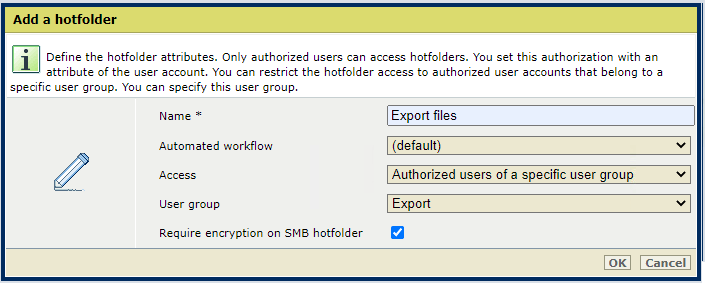 Konfigurer en brukergruppe for å få tilgang til overvåkede mapper
Konfigurer en brukergruppe for å få tilgang til overvåkede mapperAktiver [Krev kryptering på SMB overvåket mappe] hvis du vil ha en kryptert SMB-tilkobling. På denne måten sendes det utskriftsjobber via en sikker tilkobling til og fra PRISMAsync.
SMB-kryptering støttes kun av SMB v3.0. Dette støttes av Windows 8-klienter eller høyere, Linux-klienter med Kernel 4.11 eller høyere og fra macOS-klienter med versjon 10.11 eller høyere.
Serveren må konfigureres på korrekt måte for å opprette en kryptert tilkobling.
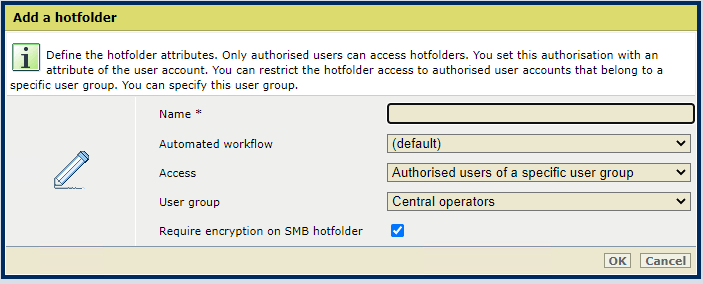 Aktivere SMB-kryptering
Aktivere SMB-krypteringPå listen på oversiktssiden i overvåket mappe merkes utskriftsjobber som sendes via en kryptert tilkobling, med et lite nøkkelikon, som vises ved siden av de overvåkede mappene i kolonnen SMB-bane.
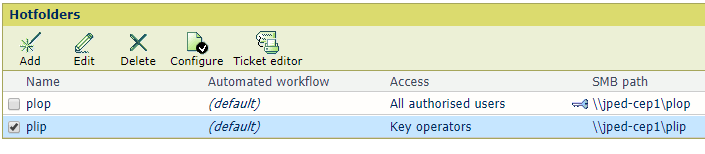
Klikk på [OK].
Velg en overvåket mappe, og klikk på [Rediger].
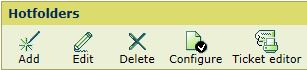 [Aktiveringsmapper] -menyen
[Aktiveringsmapper] -menyenAngi et unikt navn i [Navn] -feltet.
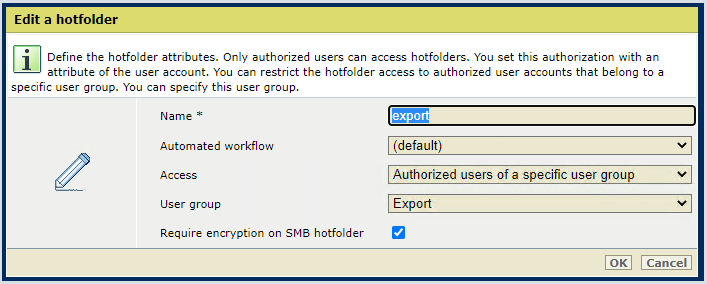 Redigere en overvåkede mappe
Redigere en overvåkede mappeVelg en automatisert arbeidsflyt for å angi jobb- og arbeidsflytegenskapene. Den automatiserte arbeidsflyten: (standard) brukes som standard. Ikke endre denne innstillingen hvis den overvåkede mappen brukes sammen med et JDF-kort.
Bruk [Tilgang] -innstillingen for å velge autorisasjonen.
[Alle autoriserte brukere]: alle autoriserte brukerkontoer kan benytte denne overvåkede mappen.
[Autoriserte brukere av en bestemt brukergruppe]: alle autoriserte brukerkontoer for en bestemt brukergruppe kan benytte denne overvåkede mappen.
Bruk innstillingen [Brukergruppe] for å velge brukergruppen hvis du anga dette i trinn 4.
Klikk på [OK].
Velg en aktiveringsmappe.
Klikk på [Slett].
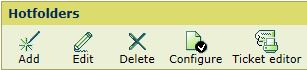 [Aktiveringsmapper] -menyen
[Aktiveringsmapper] -menyen